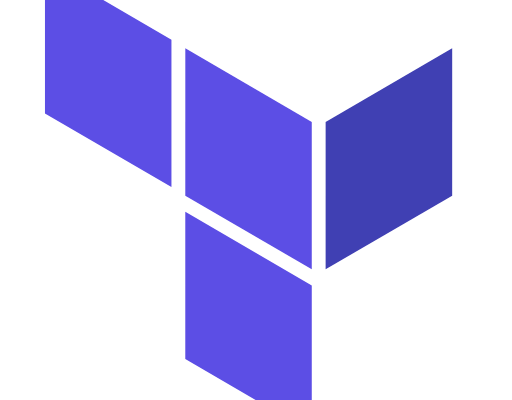Merhaba sevgili okurlar! Bu blog yazısında, Terraform kullanarak altyapı otomasyonunu adım adım nasıl gerçekleştireceğinizi anlatacağım. Terraform, altyapınızı kod olarak tanımlamanıza ve yönetmenize olanak tanıyan güçlü bir araçtır. Hadi başlayalım!
Adım 1: Terraform Kurulumu
Öncelikle, Terraform’u bilgisayarınıza kurmanız gerekiyor. Aşağıdaki adımları izleyerek Terraform’u kurabilirsiniz:
- Terraform’un en son sürümünü indirin:
curl -LO https://releases.hashicorp.com/terraform/1.0.11/terraform_1.0.11_linux_amd64.zip - İndirilen dosyayı açın:
unzip terraform_1.0.11_linux_amd64.zip - Terraform’u /usr/local/bin dizinine taşıyın:
sudo mv terraform /usr/local/bin/ - Terraform’un doğru bir şekilde kurulduğunu doğrulayın:
terraform version
Adım 2: Altyapı Yapılandırma Dosyası Oluşturma
Terraform, altyapınızı tanımlamak için yapılandırma dosyalarını kullanır. Yeni bir proje dizini oluşturun ve içine main.tf adında bir dosya oluşturun:
mkdir my-terraform-project
cd my-terraform-project
touch main.tf
Adım 3: AWS Sağlayıcısını Yapılandırma
Bu örnekte, AWS üzerinde altyapı oluşturacağız. AWS sağlayıcısını yapılandırmak için main.tf dosyasına aşağıdaki içeriği ekleyin:
provider "aws" {
region = "us-west-2"
}
resource "aws_instance" "example" {
ami = "ami-0c55b159cbfafe1f0"
instance_type = "t2.micro"
tags = {
Name = "Terraform Example"
}
}
Bu yapılandırma, us-west-2 bölgesinde t2.micro tipinde bir EC2 instance oluşturur.
Adım 4: AWS Kimlik Bilgilerini Ayarlama
AWS kimlik bilgilerinizi Terraform’a iletmeniz gerekiyor. Bunun için AWS CLI’yi kullanarak kimlik bilgilerinizi yapılandırabilirsiniz:
aws configure
Adım 5: Terraform’u Başlatma ve Uygulama
Terraform yapılandırma dosyasını oluşturduktan sonra, aşağıdaki adımları izleyerek altyapınızı oluşturabilirsiniz:
- Terraform’u başlatın:
terraform init - Terraform yapılandırmasını planlayın:
terraform plan - Terraform planını uygulayın:
terraform apply
Terraform, bu komutları çalıştırdığınızda yapılandırma dosyalarını okuyacak, gerekli kaynakları oluşturacak ve altyapınızı otomatik olarak yönetecektir.
Adım 6: Altyapıyı Güncelleme ve Silme
Terraform ile mevcut altyapınızı güncelleyebilir veya silebilirsiniz. Yapılandırma dosyanızı güncelledikten sonra tekrar terraform apply komutunu çalıştırarak değişiklikleri uygulayabilirsiniz.
Altyapıyı tamamen kaldırmak için:
terraform destroy
Tebrikler! Terraform kullanarak altyapı otomasyonunu başarıyla gerçekleştirdiniz. Terraform, altyapınızı kod olarak tanımlamanıza ve yönetmenize olanak tanır, bu da değişikliklerin izlenmesini ve sürüm kontrolünü kolaylaştırır. Sorularınız olursa yorumlarda belirtmeyi unutmayın!